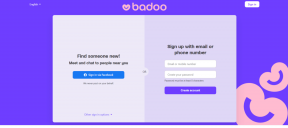5 הדרכים המובילות לתיקון בעיית טשטוש הרקע של Google Meet לא עובד
Miscellanea / / November 29, 2021
Google Meet איחר מעט למסיבה של מציג טשטוש רקע. מתחרותיה, כגון Zoom ו Microsoft Teams, היה בעל תכונה זו לזמן מה. למרבה הצער, גם לאחר העיכוב, ה פונקציונליות טשטוש הרקע לא עובדת עבור חלק מהמשתמשים. אפשרות טשטוש הרקע לא מופיעה באפליקציית האינטרנט של Google Meet בשולחן העבודה. חסר גם לך טשטוש רקע? אל תדאג. אנחנו נעזור לך לתקן את זה.

עם טשטוש רקע מופעל, Google Meet ישים את הפוקוס על הפנים שלך על ידי טשטוש הרקע. זה כמו ה מצב דיוקן של טלפונים ניידים בימים אלה אלא לשיחות וידאו. אז אם הסביבה שלך מבולגנת או לא רוצה לחשוף את הסביבה שלך, אתה יכול לטשטש אותה.
אבל בשביל זה, התכונה צריכה לעבוד. בוא נראה איך לתקן טשטוש רקע שלא מופיע ב-Google Meet.
1. הדלק את המחשב מחדש
'ניסית לכבות ולהדליק אותו?' אם אינך רואה את אפשרות טשטוש הרקע או שהיא לא עובדת כראוי, הפעל מחדש את המחשב פעם אחת. לאחר מכן נסה שוב. כדאי גם לנסות לסגור את הכרטיסייה Google Meet בדפדפן.
2. בצע את השלבים הנכונים כדי לאפשר טשטוש רקע
עליך לבצע את השלבים הנכונים כדי להפעיל טשטוש רקע עבור פגישות Google Meet שלך. ישנן שתי דרכים לאפשר טשטוש רקע. אתה יכול לעשות זאת לפני ההצטרפות לפגישה או במהלך שיחה.
להלן השלבים עבור שניהם:
שיטה 1: אפשר טשטוש רקע לפני ההצטרפות לפגישה
לְהַשִׁיק meet.google.com והתחבר עם חשבון Google שלך. צור פגישה, הקלד קוד פגישה או לחץ על קישור לפגישה כדי להצטרף לפגישה. תועבר למסך ההצטרפות, שם תראה תצוגה מקדימה של הסרטון שלך. לחץ על סמל הפעל טשטוש רקע בפינה השמאלית התחתונה. לחלופין, לחץ על סמל שלוש הנקודות בחלק העליון ובחר הפעל טשטוש רקע.

שיטה 2: אפשר טשטוש רקע במהלך פגישה
לאחר שהצטרפת לפגישה, אתה עדיין יכול להפעיל את תכונת טשטוש הרקע. לשם כך, לחץ על סמל שלוש הנקודות בתחתית ובחר הפעל טשטוש רקע.

אם אינך רואה את אפשרות טשטוש הרקע כלל ב-Google Meet, עקוב אחר התיקונים הבאים לפתרון הבעיות.
עֵצָה: עיין במדריך שלנו על כיצד להסתיר ולהסתיר את עצמך ב-Google Meet.
גם על Guiding Tech
3. בדוק את הדרישות הכרחיות כדי שטשטוש הרקע יעבוד
תכונת טשטוש הרקע של Google Meet אינה פועלת בכל המחשבים, הדפדפנים או החשבונות. המחשב האישי שלך צריך לעמוד דרישות מסוימות כדי שטשטוש הרקע יעבוד כראוי. אלה הם:
השתמש בדפדפן Chrome
טשטוש הרקע עובד בדפדפן Chrome (גרסאות M84 ומעלה) רק ב-Windows, Mac ו-Linux. אינך יכול להשתמש בו דרך Firefox, Safari או דפדפנים אחרים.
הערה: טשטוש הרקע פועל על Chrome OS גרסאות M86 ומעלה.
גרסת 64 סיביות של Chrome
יתר על כן, במחשב Windows, טשטוש רקע יופיע רק בגרסת 64 סיביות Chrome. אם Chrome שלך הוא 32 סיביות, לא תוכל להשתמש בתכונה זו. כדי לבדוק את גרסת ה-Chrome במחשב Windows, פתח chrome://version/. תוזכר גרסת הביט.

הדפדפן צריך לתמוך ב-WebGL 2.0
כדי לדעת אם דפדפן Chrome שלך תומך ב-WebGL 2.0 או לא, פתח https://webglreport.com/?v=2. לא צריך להזכיר ליד אזהרת ביצועים עיקרית. תראה גם הודעה בדף האומרת, 'דפדפן זה תומך ב-WebGL 2'. אם הדפדפן שלך אינו תומך בו, תצטרך להפעיל האצת חומרה, כפי שמוצג להלן.

האצת חומרה חייבת להיות מופעלת
כדי שפונקציית טשטוש הרקע של Google Meet תופיע ותפעל כמו שצריך, האצת חומרה צריכה להיות מופעלת בהגדרות Chrome.
הערה: טשטוש הרקע פועל גם עבור חשבונות אישיים וגם עבור חשבונות G Suite. עם זאת, משתמשים שמצטרפים לפגישה מבלי להיכנס לחשבון Google שלהם יכולים לשנות את הרקע שלהם רק פעם אחת בשיחת הווידאו. אותו דבר לגבי אנשים שצריכים לדפוק כדי להיכנס לפגישה.
גם על Guiding Tech
4. הפעל האצת חומרה ב-Chrome
כדי להפעיל האצת חומרה עבור Chrome ב-Windows או Mac, בצע את השלבים הבאים:
שלב 1: הפעל את Chrome ולחץ על סמל תפריט שלוש הנקודות בחלק העליון. בחר הגדרות.

שלב 2: לחץ על מתקדם בסרגל הצד השמאלי ואחריו מערכת.

שלב 3: הפעל את המתג ליד 'השתמש בהאצת חומרה כאשר זמין'. המתג אמור להפוך לכחול. לחץ על כפתור ההפעלה מחדש.

הדפדפן שלך יופעל מחדש. פתח את Google Meet והשתמש בטשטוש הרקע, כפי שמוצג למעלה.
5. עדכן את דפדפן כרום
מכיוון שתכונה חדשה זו פועלת על דפדפן Chrome בגרסה M84 ומעלה בלבד, ודא שאתה משתמש בגרסה העדכנית ביותר של Chrome.
כדי להציג ולעדכן את Chrome, עבור אל הגדרות Chrome מסמל שלוש הנקודות. בסרגל הצד השמאלי, לחץ על אודות Chrome. אם קיים עדכון זמין, תקבל הודעה על כך. עקוב אחר ההוראות שעל המסך כדי לעדכן את Chrome. אם הדפדפן כבר מעודכן לגרסה העדכנית ביותר, יוצג לך 'Google Chrome מעודכן'.

טיפ מקצועי: עיין במדריך המפורט שלנו על כיצד לבדוק ולעדכן את דפדפן Chrome במחשב.
גם על Guiding Tech
מחשב מאט
הפעלת טשטוש רקע עשויה להאט את המחשב שלך בהתאם לתצורה שלו. אפליקציות אחרות עשויות לפעול לאט או להימשך זמן רב יותר להתחיל. ייתכן אפילו שתתמודד עם בעיות באיכות השיחות ב-Google Meet. אם זה קורה, השבת את טשטוש הרקע.
הבא בתור: האם אתה משתמש ב-Google Meet באופן קבוע? עיין ב-9 טיפים מהקישור הבא לשיפור חוויית Google Meet שלך.